Kako prijaviti Discord poslužitelj: konačan vodič
Miscelanea / / May 29, 2023
Ako naiđete na Discord poslužitelj koji krši smjernice zajednice ili se neprikladno ponaša, važno je znati kako nešto poduzeti i prijaviti. Prijavljivanjem Discord poslužitelja aktivno održavate sigurno i pozitivno okruženje za sve korisnike. U ovom članku uputit ćemo vas kako učinkovito prijaviti Discord poslužitelj, osnažujući vas da zauzmete stav protiv bilo kakvih kršenja i osigurate bolje iskustvo.

Prilikom prijave bitno je razumjeti razliku između prijave administratoru i prijave Timu za povjerenje i sigurnost Discorda. Izvještavanje administratoru poslužitelja omogućuje vam izravno rješavanje problema s administratorima, što je prikladno za rješavanje problema unutar poslužitelja. Međutim, najbolje je prijaviti Timu za povjerenje i sigurnost Discorda u slučaju teških kršenja ili nereagiranja administratora koji su umiješani u nedolično ponašanje.
Dakle, ovisno o ozbiljnosti problema, možete odlučiti prijaviti ga administratoru ili ga proslijediti timu za povjerenje i sigurnost. Zaronimo sada u detalje prijavljivanja Discord poslužitelja i učinimo korak prema stvaranju sigurnije online zajednice.
Stvari koje treba znati prije nego što prijavite Discord poslužitelj
Prije nego što prijavite Discord poslužitelj, morate zapamtiti nekoliko ključnih stvari:
- Provjerite krši li poslužitelj ili korisnik kojeg planirate prijaviti Uvjeti pružanja usluge Discord. Odvojite vrijeme za razumijevanje smjernica i pravila kako biste izbjegli pogrešno tumačenje ili prijavu poslužitelja bez valjanih razloga.
- Prikupite dokaze o kršenjima prije prijave. Snimite snimke zaslona ili snimke koje pokazuju neprikladan sadržaj ili ponašanje unutar poslužitelja. Ovi dokazi poduprijet će vaše izvješće i pomoći moderacijskom timu u poduzimanju odgovarajućih radnji.
Pridržavajući se ovih smjernica, prikupljajući dovoljno dokaza i slijedeći odgovarajući postupak prijave, možete učinkovito prijaviti Discord poslužitelj koji krši smjernice platforme. To doprinosi održavanju sigurnog i pozitivnog okruženja za sve korisnike Discorda.
Kako omogućiti Developer Mode na Discordu
Razvojni mod u Discordu namijenjen je naprednim korisnicima i programerima sa znanjem kodiranja i programiranja. Omogućavanjem ovog načina rada možete pristupiti raznim značajkama i postavkama, kao što su korisnički ID-ovi, ID-ovi poslužitelja i ID-ovi poruka, koje obično nisu dostupne običnim korisnicima. Uz to, prijeđimo na korake.
Na radnoj površini
Koraci su isti za web i Discord desktop aplikaciju. Za demonstraciju ćemo koristiti web verziju. Slijedite korake u nastavku.
Korak 1: Otvorite Discord iz željenog preglednika na Windows ili Macu i prijavite se na svoj račun.
Idite na Discord
Korak 2: Kliknite na ikonu zupčanika u donjem lijevom kutu za pristup korisničkim postavkama.
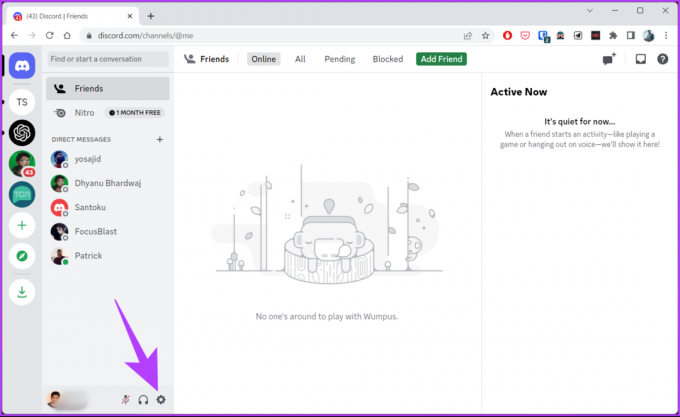
3. korak: U lijevom oknu, pod postavkama aplikacije, idite na Napredno.
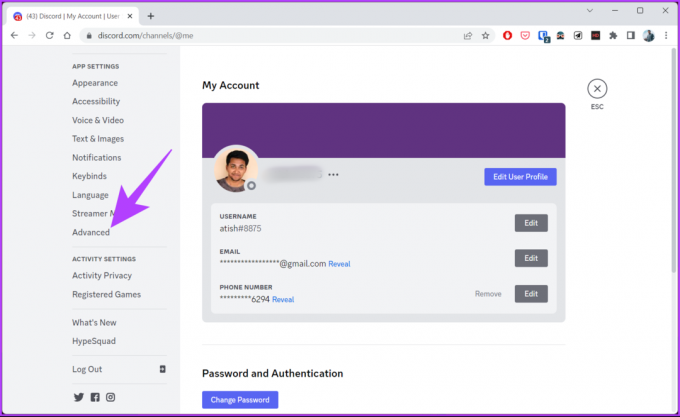
Korak 4: Uključite način rada za razvojne programere iz desnog okna.

To je to. Discordov način rada za razvojne programere uspješno je omogućen.
Sada možete prijeći na pronalaženje ostalih pojedinosti prije nego prijeđete na izvješće. Međutim, ako nemate pristup računalu, možete upotrijebiti svoj Android ili iOS uređaj da omogućite način rada za razvojne programere. Nastavi čitati.
Na mobitelu
Za početak provjerite imate li najnoviju aplikaciju Discord instaliranu na svom uređaju. Možeš provjeriti ažuriranja i instalirati ih iz Trgovine Play ili App Store i slijedite upute u nastavku.
Bilješka: Koraci su isti za Android i iOS uređaje. Za demonstraciju ćemo koristiti Android uređaj.
Korak 1: Otvorite aplikaciju Discord na svom uređaju i idite na svoj profil s donje kartice.

Korak 2: Pomaknite se prema dolje i dodirnite Napredno pod postavkama aplikacije. Na kartici Napredno uključite način rada za razvojne programere.
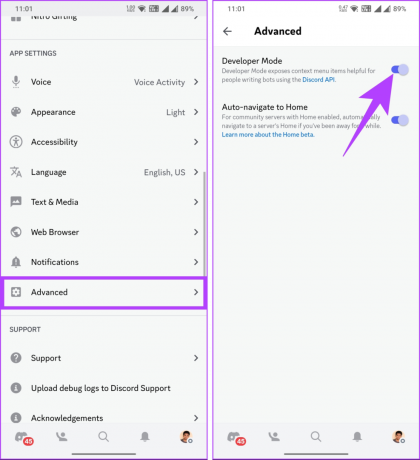
Izvoli. Sada možete koristiti Discord kao programer. I kao što smo gore spomenuli, kada omogućite način rada za razvojne programere na svom Android ili iOS uređaju, postavke će se sinkronizirati s Discordom na svim uređajima i platformama.
Sada kada smo omogućili način rada za razvojne programere, shvatimo što vam je potrebno za prijavu Discord poslužitelja.
Što vam je potrebno prije nego što prijavite Discord poslužitelj
Postoji više stvari koje možete prijaviti na Discordu. To može biti o poslužitelju, korisniku ili poruci. Ovisno o vrsti sadržaja koji želite prijaviti na Discordu, slijedite metodu i korake u nastavku.
Kako pronaći ID poslužitelja na Discordu
Imati pri ruci ID poslužitelja ključno je za prijavu poslužitelja na Discord. Slijedite navedene korake da biste ga pronašli.
Na radnoj površini
Koraci su slični za aplikaciju Discord u sustavu Windows ili Mac i Discord u web pregledniku. U svrhu demonstracije koristit ćemo aplikaciju Discord na Macu.
Korak 1: Pokrenite aplikaciju Discord na vašem Windows ili Macu i kliknite desnom tipkom miša na naziv poslužitelja s popisa kanala.

Korak 2: Na kontekstnom izborniku kliknite na "Kopiraj ID poslužitelja". Ovo će kopirati ID. Sada ga zalijepite negdje (u bilježnicu ili Word dokument).
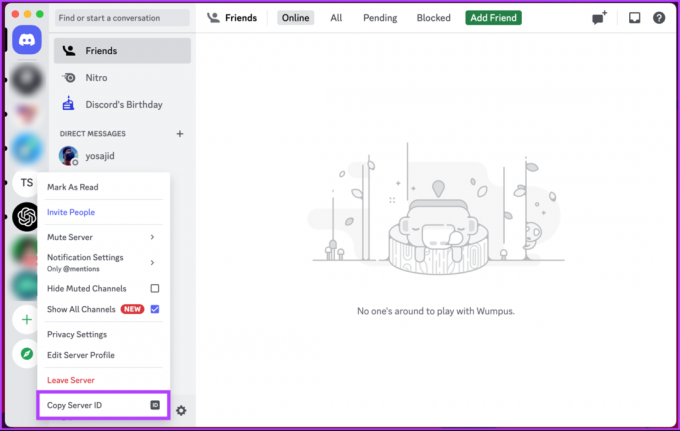
Na mobitelu
Korak 1: Pokrenite Discord na svom Android ili iOS uređaju i dugo pritisnite na poslužitelju za koji želite saznati ID poslužitelja.

Korak 2: Na izborniku odaberite More Options, a na donjem listu pomaknite se prema dolje i u odjeljku Developer Mode odaberite 'Copy Server ID.'

Nakon kopiranja, zalijepite ga negdje (u Notepad ili Word dokument). Sada ste spremni za izvješćivanje o poslužitelju; skočite na odjeljak izvješća u nastavku.
Ako to nije ID poslužitelja koji tražite, možda su to veze poruka. Provjerite sljedeću metodu.
Također pročitajte: Kako napustiti Discord server
Kako pronaći veze za poruke na Discordu
Veze za poruke prilično su korisne za moderiranje na Discordu. Ako ste pronašli bilo kakvo neprikladno ponašanje, uznemiravanje ili kršenje pravila na Discord poslužitelju ili Discordu (općenito), možete isto prijaviti Discord timu za potrebne radnje.
Iako možete podnijeti izvješće bez poveznica za poruke, kada date veze za poruke, moderacijski tim na Discordu može brzo i točno riješiti problem.
Na radnoj površini
Koraci su isti za web i Discord desktop aplikaciju. Za demonstraciju ćemo koristiti desktop aplikaciju. Slijedite korake u nastavku.
Korak 1: Pokrenite aplikaciju Discord na vašem Windows ili Macu i idite na poslužitelj/korisnika pod kojim se nalazi poruka koju želite prijaviti.

Korak 2: Desnom tipkom miša kliknite poruku i odaberite 'Kopiraj vezu poruke' iz kontekstnog izbornika.

Obavezno spremite vezu poruke tako da je zapišete ili zalijepite u Notepad ili Word dokument. Ako koristite Android uređaj, možete kopirati vezu poruke. Međutim, ako koristite iOS, morat ćete pričekati dok ne možete pristupiti računalu jer kopiranje veze poruke nije moguće na iOS-u.
Na mobitelu
Korak 1: Pokrenite Discord na svom Android uređaju i idite na poslužitelj ili korisnika pod kojim se nalazi poruka koju želite prijaviti.

Korak 2: Dodirnite i držite poruku i na donjem listu odaberite "Kopiraj vezu poruke".

Nakon kopiranja, zalijepite vezu negdje (u Notepad ili Word dokument). Ovime možete prijaviti poruku Discordu; prijeđite na odjeljak izvješća u nastavku.
Kako pronaći ID korisnika na Discordu
User ID na Discordu je jedinstveni numerički identifikator koji Discord dodjeljuje svakom korisniku. To je niz brojeva povezanih s vašim računom i ne može se mijenjati.
Korisnički ID-ovi služe uglavnom u administrativne i tehničke svrhe, a njihovo pronalaženje na Discordu isto je što i pronalaženje ID-ova poslužitelja ili poveznica za poruke. Naš vodič možete pogledati na kako pronaći User ID na Discordu.
Kako prijaviti Discord server
Nakon što dobijete ID ili informacije o poslužitelju, poruci ili korisniku kojeg želite prijaviti, slijedite korake u nastavku.
Bilješka: Možete prijaviti Discord poslužitelj bez pridruživanja ili čak nakon napuštanja.
Korak 1: Idite na Discordov tim za povjerenje i sigurnost iz željenog preglednika na radnoj površini ili mobilnom uređaju.
Idite na Discord's Trust and Safety
Korak 2: Upisite svoju email adresu. Discord tim će ovo koristiti za komunikaciju s vama.
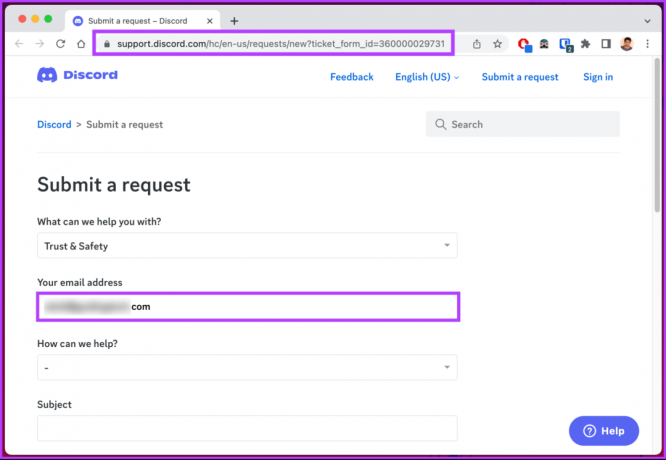
3. korak: Pod 'Kako možemo pomoći?' s padajućeg izbornika odaberite vrstu izvješća.

Korak 4: Upišite predmet i ukratko opišite kršenje i razlog s kopiranim ID-ovima.
Korak 5: Ako imate snimku zaslona poslužitelja, korisnika ili poruke, dodajte je kao privitak. Na kraju kliknite Pošalji.
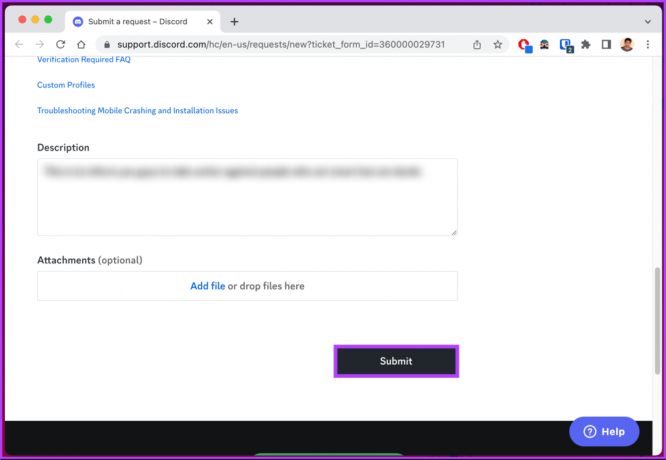
Izvoli. Vaše će izvješće biti poslano dotičnom timu i bit će poduzete potrebne mjere.
Ako imate pitanja koja nismo obradili u ovom članku, pogledajte odjeljak s često postavljanim pitanjima u nastavku. Možda sadrži odgovore koje tražite.
Često postavljana pitanja o prijavljivanju Discord poslužitelja
Discordov tim za moderiranje pregledava i procjenjuje prijavljeni sadržaj ili ponašanje kada prijavite nešto protiv Discord poslužitelja ili korisnika. Oni istražuju prijavljeni poslužitelj, uzimajući u obzir pružene dokaze i uspoređujući ih sa smjernicama Discordove zajednice. Na temelju njihovih nalaza poduzimaju se odgovarajuće radnje, uključujući upozorenja, suspenzije, zabrane ili gašenja poslužitelja.
Moderatorski tim može dati povratnu informaciju ili priopćiti ishod izvjestitelju. Međutim, određeni detalji poduzetih radnji ne smiju se otkrivati zbog privatnosti i sigurnosnih razloga. Važno je zapamtiti da vrijeme rješavanja može varirati ovisno o složenosti i hitnosti prijavljenog problema.
Ne, Discord ne otkriva identitet osobe koja vas je prijavila. Proces prijave je anoniman, a Discord daje prednost privatnosti i povjerljivosti korisnika. To osigurava da pojedinci mogu prijaviti kršenja ili zabrinutost bez straha od odmazde ili otkrivanja svog identiteta.
Držite Discord aktivnosti označenima
Znati kako prijaviti Discord poslužitelj ključno je za održavanje sigurnog i ugodnog iskustva za sve u zajednici i Discord općenito. Dakle, ne ustručavajte se koristiti dostupne alate i resurse za prijavu bilo kakvih problema na koje naiđete dok koristite Discord.



